Cara Backup Data Google Drive ke Hardisk Secara Otomatis
Ingin data Google Drive kamu selalu aman dengan backup otomatis ke hardisk? Tenang, kamu tidak perlu repot download manual satu per satu. Dengan beberapa tools resmi dari Google, proses backup data dari Google Drive ke hardisk bisa berjalan secara otomatis dan terjadwal. Artikel ini akan membahas cara mudah melakukannya untuk para pemula.
Daftar Isi
- Kenapa Perlu Backup Google Drive ke Hardisk?
- Tool yang Digunakan untuk Backup Otomatis
- Cara Instalasi Google Drive for Desktop
- Cara Sinkronisasi Folder Google Drive ke Hardisk
- Cara Mengatur Sinkronisasi Otomatis
- Tips Backup Google Drive ke Hardisk yang Aman
- Penutup
Kenapa Perlu Backup Google Drive ke Hardisk?
Google Drive memang aman, namun ada kalanya backup ke hardisk dibutuhkan untuk :
- Antisipasi jika akun Google Drive terhapus atau di suspend.
- Menghemat storage cloud dengan backup offline.
- Akses file secara offline tanpa internet.
- Mengamankan file penting dengan salinan di media fisik.
Tool yang Digunakan untuk Backup Otomatis
- Google Drive for Desktop : Aplikasi resmi dari Google untuk sinkronisasi file otomatis dari Google Drive ke komputer (tersedia untuk Windows & Mac).
- Hardisk Eksternal : Tempat penyimpanan backup file fisik yang aman.
Cara Instalasi Google Drive for Desktop
- Kunjungi https://www.google.com/drive/download/.
- Download & install aplikasi Google Drive for Desktop.
- Login menggunakan akun Google Drive kamu.
Cara Sinkronisasi Folder Google Drive ke Hardisk
- Buka aplikasi Google Drive for Desktop di komputer kamu.
- Pilih opsi Mirror Files agar seluruh file Google Drive otomatis di download ke komputer.
- Tentukan lokasi folder sinkronisasi di hardisk kamu (pastikan hardisk eksternal sudah terhubung).
- Google Drive akan mulai mengunduh & menyinkronkan file secara otomatis.
Cara Mengatur Sinkronisasi Otomatis
- Pastikan aplikasi Google Drive for Desktop berjalan di background saat komputer aktif.
- Setiap perubahan (upload, edit, delete) di Google Drive akan otomatis tersinkron ke hardisk sesuai jadwal Google.
- Kamu bisa memilih folder mana saja yang ingin disinkronisasi agar tidak membebani storage hardisk.
Tips Backup Google Drive ke Hardisk yang Aman
- Gunakan hardisk eksternal yang terpisah dari komputer utama untuk keamanan ekstra.
- Lakukan backup manual tambahan ke cloud lain (Dropbox, OneDrive) untuk redundansi.
- Enkripsi file penting dengan password sebelum backup ke hardisk.
- Pastikan hardisk kamu tidak full agar sinkronisasi berjalan dengan lancar.
Penutup
Backup data Google Drive ke hardisk secara otomatis adalah cara efektif untuk melindungi file penting kamu. Dengan Google Drive for Desktop, kamu tidak perlu lagi ribet backup manual karena semua bisa berjalan secara otomatis di background. Pastikan hardisk kamu memiliki kapasitas yang cukup dan backup secara rutin untuk keamanan yang maksimal.
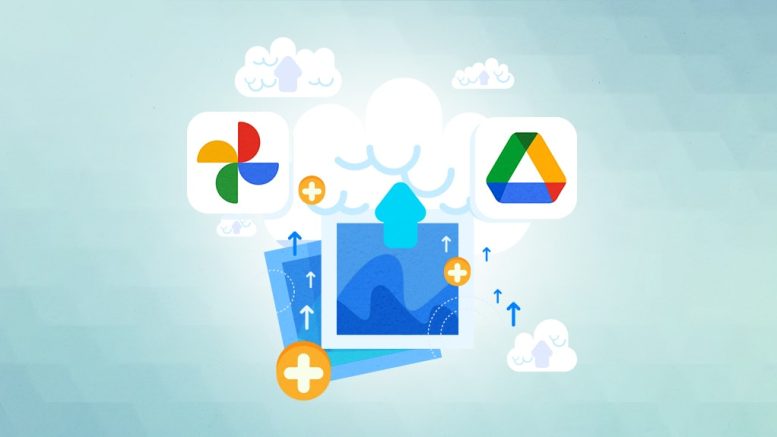
Be the first to comment on "Cara Backup Data Google Drive ke Hardisk Secara Otomatis"